64位win7电脑如何关闭文件保护功能
发布时间:2017-02-24 14:58
相关话题
使用Win7系统的过程中,很多用户应该都有遇到过windows文件保护的提示吧,那么64位win7电脑如何关闭文件保护功能呢?下文小编就分享了64位win7电脑关闭文件保护功能的方法,希望对大家有所帮助。
64位win7电脑关闭文件保护功能方法
1、在键盘上同时按住Win+R组合键,调出win7系统运行窗口。然后在运行窗口中输入sfc /scannow命令,按一下回车键,就会进入系统修复文件。大概需要等一会才会修复成功。
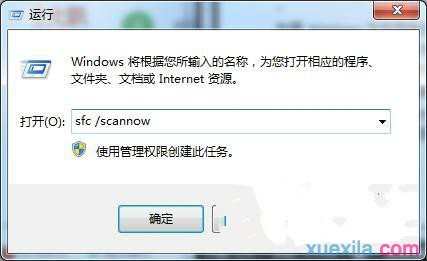
2、如果win7系统32位纯净版上没有系统盘,那么可以先关闭系统文件保护功能,这可以说是缓兵之计,但是也是治标不治本。也在步骤一调出运行对话框,在其输入gpedit.msc命令,打开本地组策略编辑器。
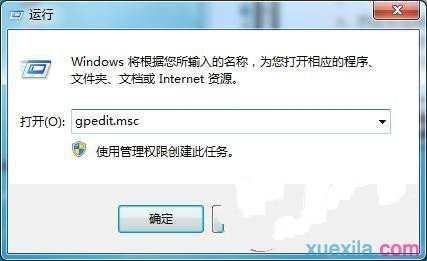
3、然后在组策略编辑器中,依次展开如下项“计算机配置”-“管理模板”-“系统”-“windows文件保护”,然后在右边窗口中找到“设置windows文件保护扫描”,双击进入修改,将其设置为“已禁用”,然后再点击确定按钮,最后再关闭掉组策略编辑器。

完成设置后,再重新启动一下计算机就没有文件保护的提示了。
64位win7电脑如何关闭文件保护功能相关文章:
1.Win7系统禁用文件保护的方法
2.win7系统提示windows文件保护怎么办
3.win7怎么关闭文件警告
4.win7系统怎么取消屏幕保护
5.win7 64位系统怎么禁用驱动程序签名
6.win7默认的局域网共享文件夹功能怎么关闭

64位win7电脑如何关闭文件保护功能的评论条评论